Chiar și cu toată tehnologia de astăzi, oamenii încă folosesc fluturași fizici. Le vedem peste tot. De la semne de vânzare de garaj atașate la stâlpi până la fluturași pentru evenimente de pe anunțul campusului, fluturașii sunt o modalitate excelentă de a face cuvântul.
Puteți utilizați un instrument precum Canva, dar Microsoft Word este o aplicație solidă pentru realizarea de fluturași. Puteți găsi o mulțime de șabloane, așa că nu trebuie să începeți niciodată de la zero. Aici, vă vom ghida prin crearea unui fluturaș în Word și vom include câteva sfaturi utile pentru a vă face pliantul minunat!
Șabloane de pliante Microsoft Office pentru Word
Când vine vorba de șabloane pentru Microsoft Word, cea mai bună opțiune este accesul la sursă. Puteți găsi șabloane pentru a vă crea pliante în aplicația pentru desktop Word sau Word pe web.
Găsiți un șablon în Word Desktop
Dacă utilizați aplicația desktop Word, un loc excelent pentru a începe este căutarea în opțiunile de șablon în aplicație.
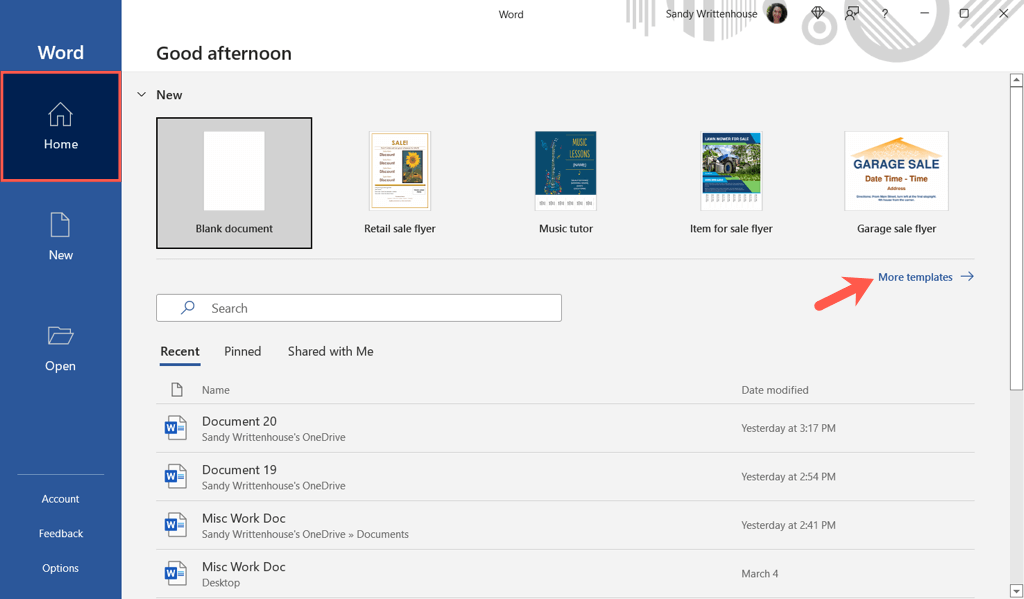
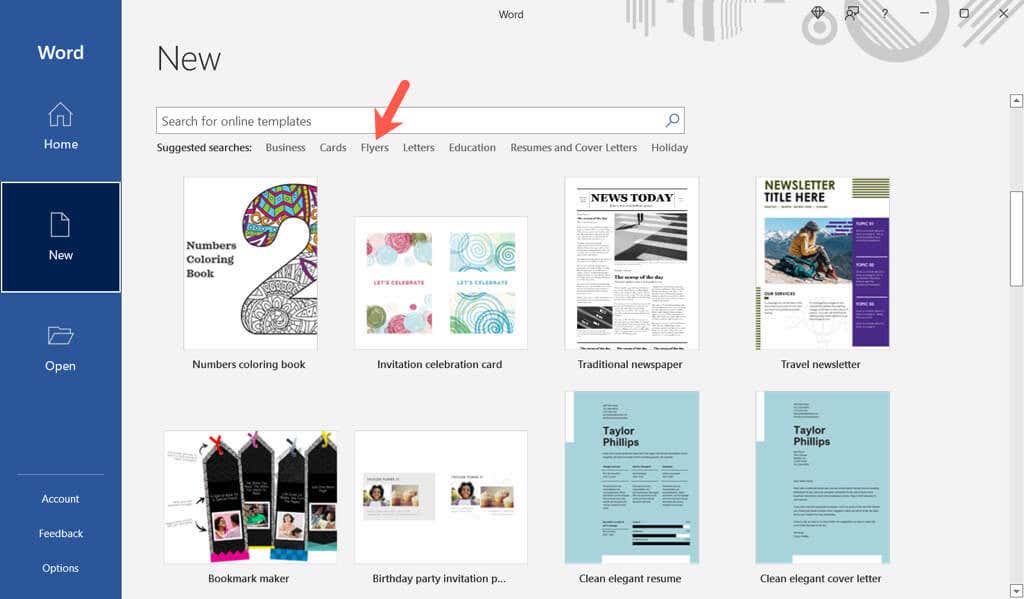
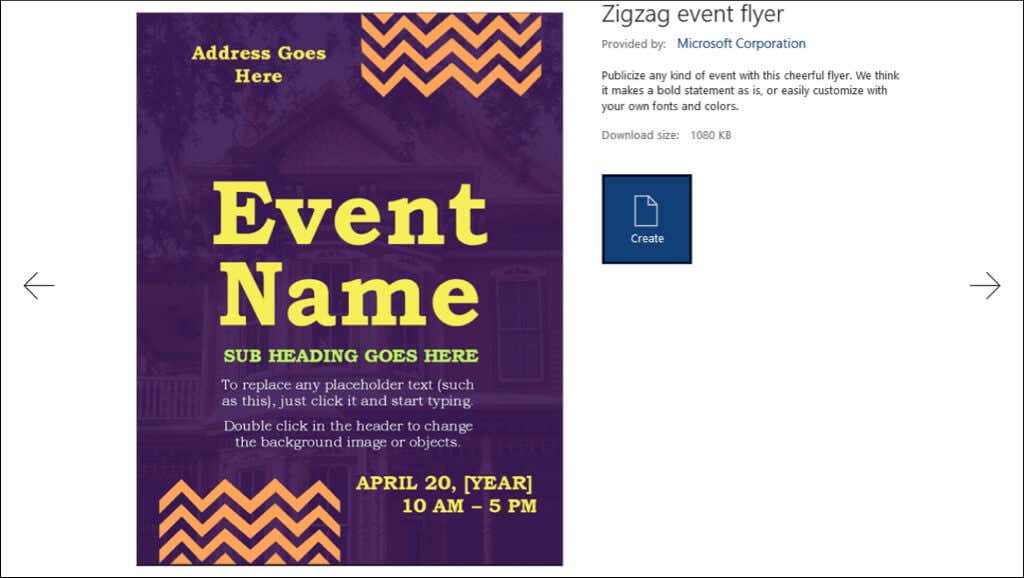
Găsiți un șablon în Word pentru web
Una dintre cele mai ușoare moduri de a găsi și de a folosi un pliant în Word pentru web este să accesați site-ul Șabloane de birou.
Derulați sub secțiunea Categorii populare și selectați Vedeți toate categoriile , apoi alegeți Flyers . Alternativ, puteți introduce un anumit tip în bara de Căutare din partea de sus.
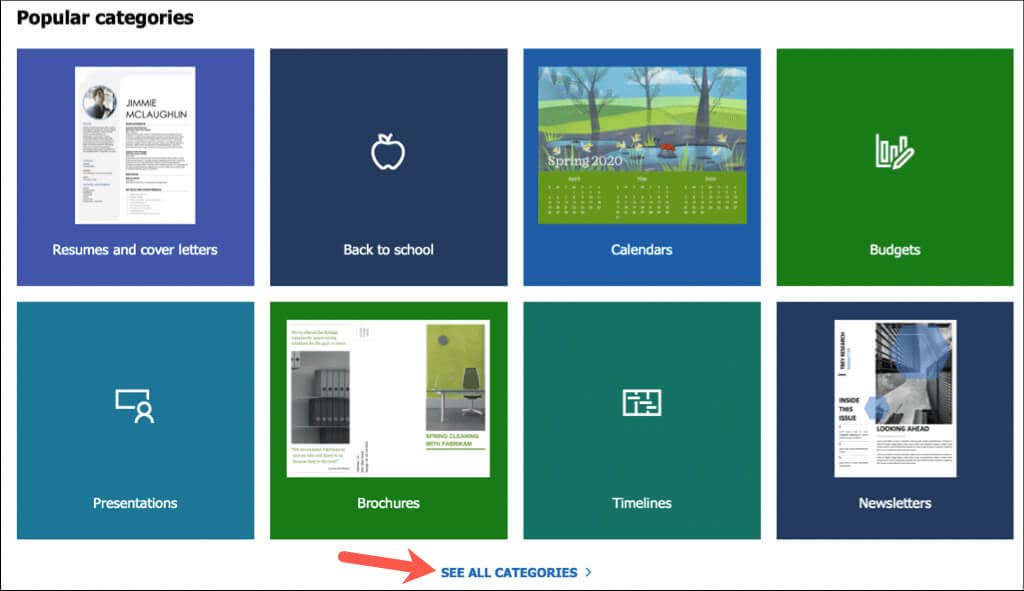
Când vedeți șablonul dorit, asigurați-vă că este disponibil pentru Word. Apoi, selectați-l și alegeți Deschideți în browser . Dacă vedeți doar opțiunea Descărcați , atunci șablonul este disponibil doar ca descărcare pentru aplicația desktop Word..

Acest lucru deschide șablonul de pliant în Word pentru web, gata pentru personalizare.
Șabloane de fluturași de la terți pentru Word
Dacă nu vedeți nimic care vă place de la Microsoft, puteți verifica câteva opțiuni terță parte. Când găsiți un șablon de fluturaș gratuit dorit, pur și simplu îl veți descărca și îl veți deschide în Word.
Șabloane Vertex42
Vârful42 este o opțiune excelentă pentru șabloanele Word gratuite. Când ajungeți pe pagina principală, selectați Flyers din dreapta în caseta Răsfoiți categorii de șabloane .
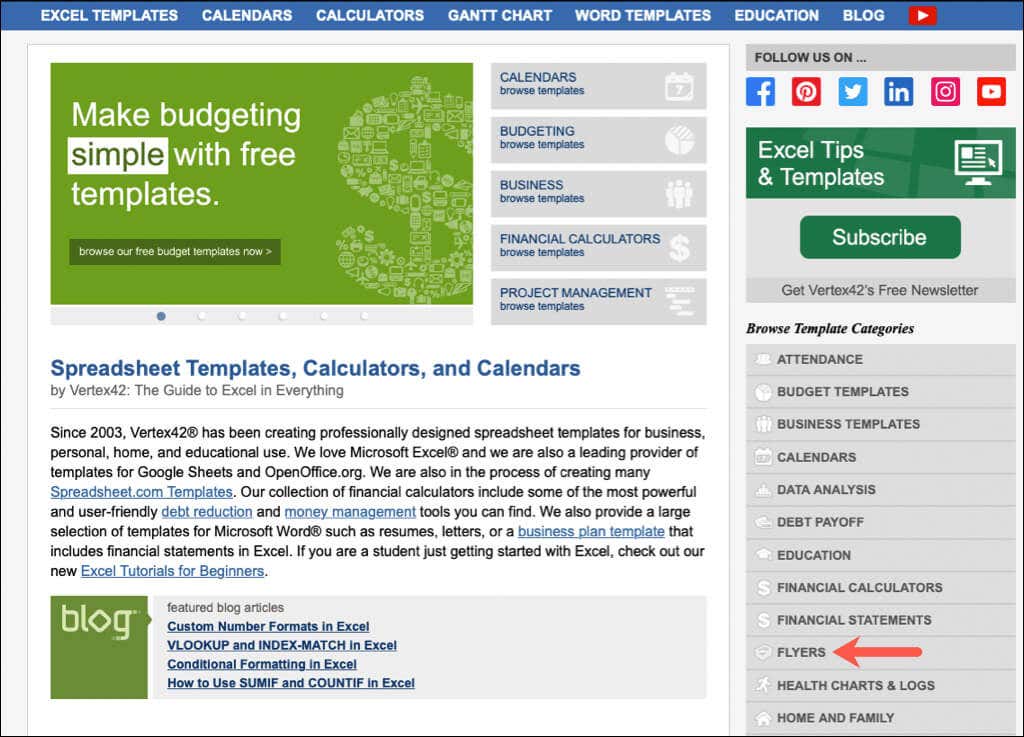
Puteți apoi să răsfoiți șabloanele sau să alegeți o categorie din dreapta în caseta Șabloane de fluturași.
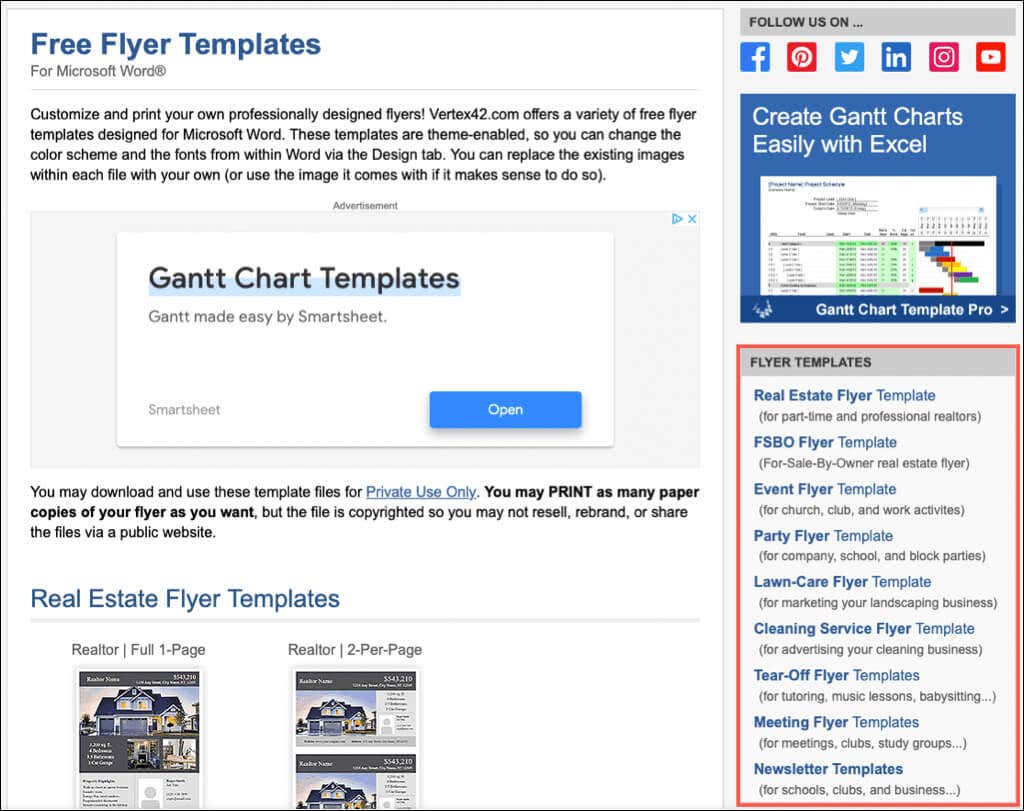
Veți vedea opțiuni pentru proprietăți imobiliare, petreceri, evenimente, rupturi și multe altele.
Șabloane Template.net
O altă alegere bună pentru șabloane gratuite de fluturași Word este Template.net. Ar trebui să vedeți categoria Flyers chiar sub caseta de căutare din pagina principală. De asemenea, puteți selecta categoria accesând Șabloane în partea de sus și uitându-vă sub materialele Marketing .
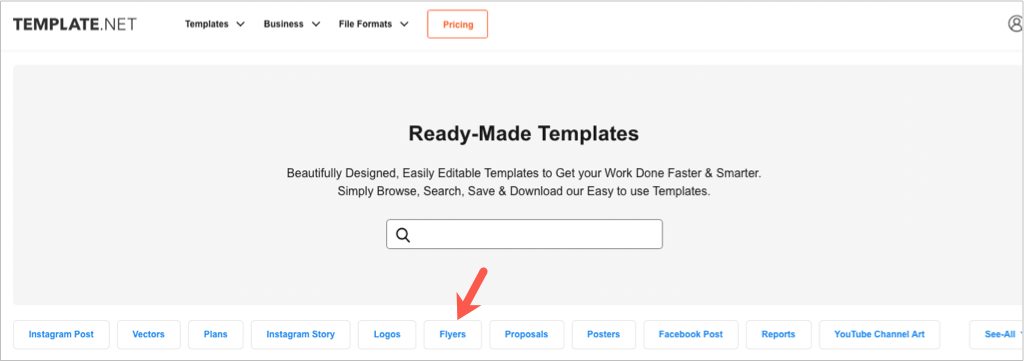
Pe pagina Șabloane de fluturași, puteți căuta opțiuni sau alege o subcategorie.
Selectați un șablon pentru care doriți să vedeți detaliile. Apoi, utilizați caseta derulantă Selectați formatul și descărcarea fișierului pentru a alege Word și apăsați pe Descărcați acum .
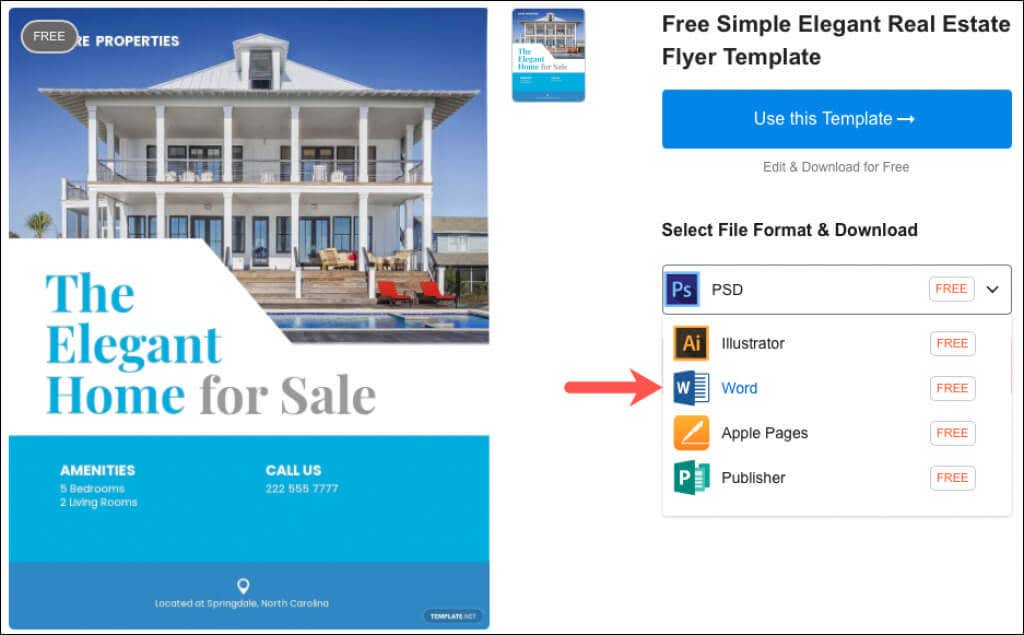
Rețineți că nu toate modelele de pliante sunt gratuite, pe care le veți vedea înainte de a descărca unul.
Flyers comune pentru Word
Acum că știți că cel mai rapid și mai ușor mod de a crea fluturași în Word este să folosiți un șablon, să aruncăm o privire la câteva opțiuni!
Flyer de vânzare garaj
Microsoft are un șablon Flyer de vânzare garaj îngrijit și curat. Are cuvântul „Vânzare garaj” și locuri pentru data și ora frumoase și mari în partea de sus, făcându-l ideal pentru a posta majoritatea oriunde.
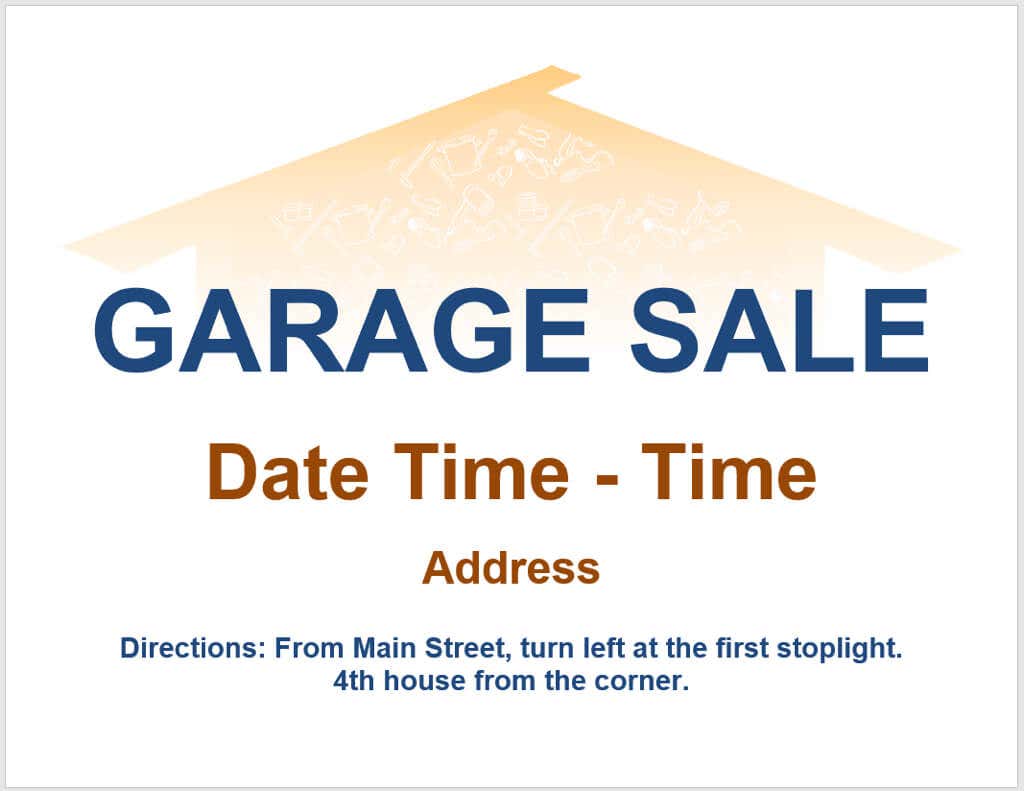
Fiecare antet este pliabil. Deci, dacă decideți să nu includeți toate detaliile afișate, restrângeți pur și simplu acea secțiune. Pentru a vă introduce detaliile, selectați textul și adăugați-l pe al dvs.
Sfat : profitați de secțiunea Indicații de orientare, astfel încât clienții potențiali să vă poată găsi cu ușurință locația..
Flyer dezactivat
Flyersele de tip Tear-off sunt populare pentru servicii și vânzări, deoarece vă oferă informațiile de contact în benzi pe care oamenii le pot rupe și lua. La fel ca acest șablon Articol de vânzare, au locuri pentru numele dvs., site-ul web, numărul de telefon și adresa de e-mail sau anumite combinații.
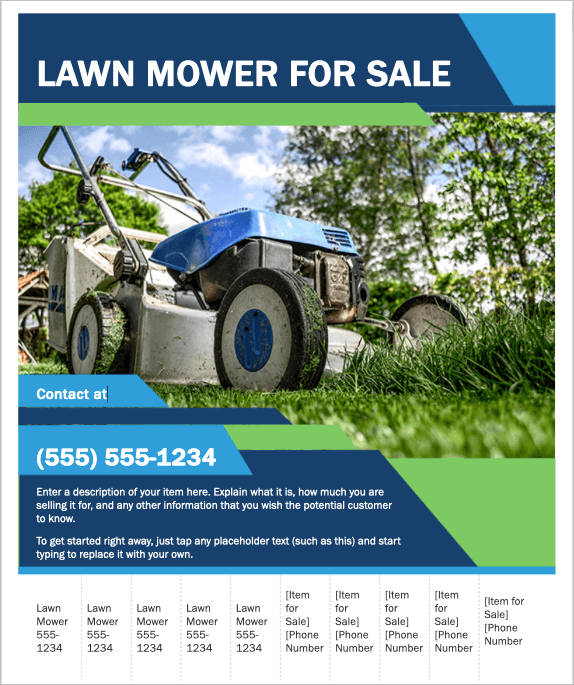
Selectați fiecare casetă de text pentru a adăuga informațiile dvs. în partea principală a pliantului. În partea de jos, introduceți datele dvs. de contact în benzile detașabile.
Sfat : unele fluturași pot popula automat benzile când completați una. Dacă nu, puteți termina o bandă și apoi puteți copia și lipi textul în celelalte.
Flyer eveniment
Poate că afacerea dvs. locală organizează o mare sărbătoare de deschidere sau organizația dvs. organizează o strângere de fonduri. Puteți informa pe toată lumea cu acest Flyer eveniment ZigZag potrivit pentru toate ocaziile.
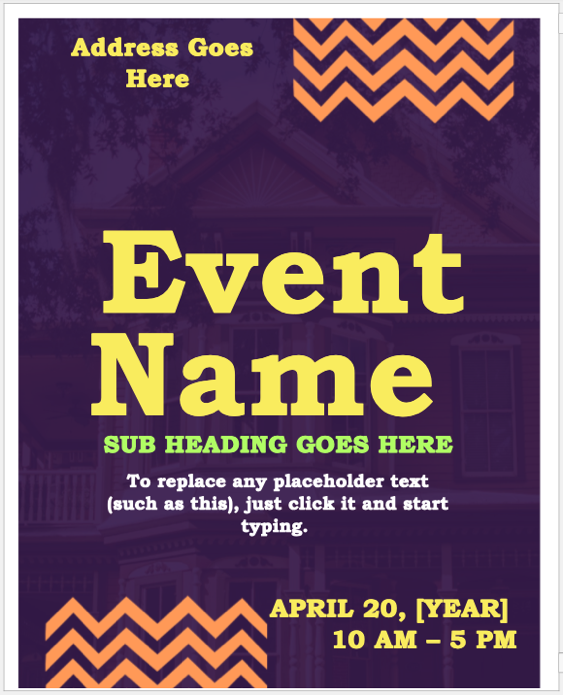
Pur și simplu selectați fiecare casetă pentru a schimba textul substituentului cu detaliile evenimentului dvs. De asemenea, puteți experimenta cu fonturi colorate diferite dacă vi se pare că acestea sunt prea luminoase.
Sfat : site-urile web șablon de mai sus au multe pliante cu evenimente tematice pentru sărbători, absolviri, anotimpuri, evenimente sportive etc.
Flyer de vânzare cu amănuntul
Fie că magazinul dvs. oferă o reducere mare sau restaurantul dvs. oferă reduceri, transmiteți cuvântul cu acest Flyer de vânzare cu amănuntul.
Acesta are locuri la îndemână special pentru reducerile sau articolele de reducere. La fel ca și celelalte șabloane, înlocuiți textul eșantion de pe pliant cu al dvs. În plus, acest șablon are un loc desemnat pentru logo-ul dvs., ceea ce este o modalitate excelentă de a vă marca afacerea.
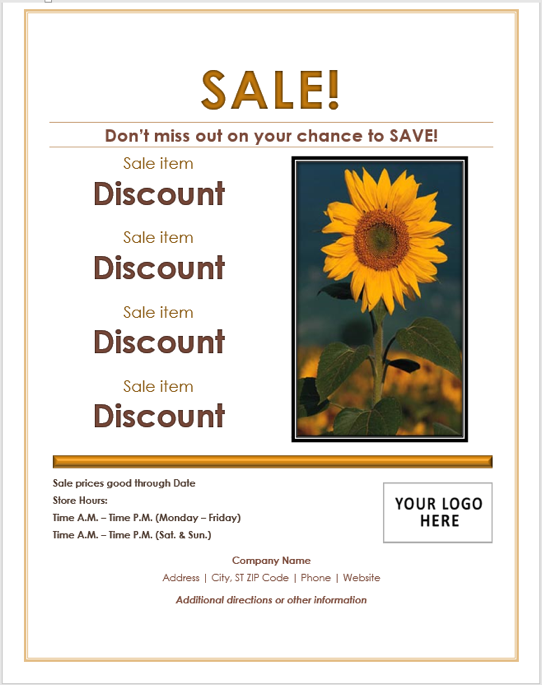
Asigurați-vă că completați data „prețurilor până la scadență” și includeți programul de lucru obișnuit.
Sfat : utilizați spațiul din partea de jos pentru detalii importante, cum ar fi instrucțiuni sau dezvăluiri despre vânzare sau reduceri.
Flyer cu recompensă
Dacă ai pierdut vreodată ceva valoros pentru tine, știi cât de mult îți dorești înapoi. Indiferent dacă este un articol sau chiar un animal de companie al familiei, puteți furniza o fotografie, detalii și suma cu acest Flyer cu recompensă.
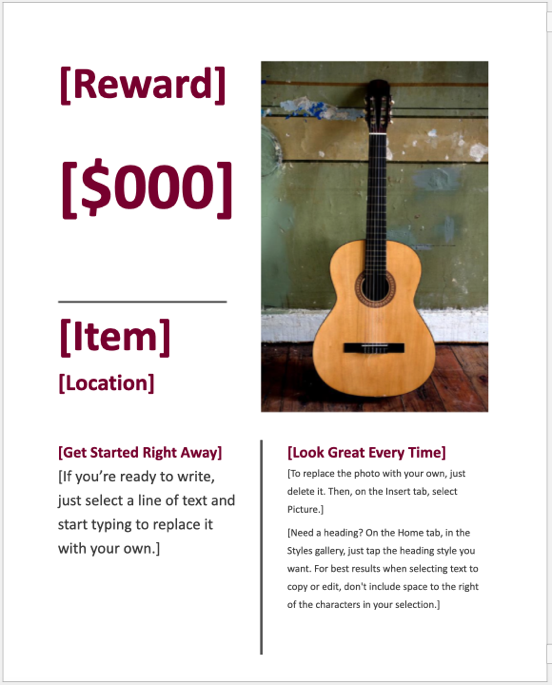
Acest șablon are textul plasat în locurile ideale pentru a atrage atenția spectatorilor. Selectați o casetă de text și introduceți detaliile dvs. Pentru a înlocui fotografia cu propria dvs., ștergeți-o pe cea existentă. Apoi mergeți la fila Inserați și utilizați meniul derulant Imagini pentru a găsi și utiliza pe al dvs..
Sfat : asigurați-vă că includeți o fotografie care afișează articolul pierdut. De asemenea, puteți redimensiona imaginea, astfel încât să se potrivească bine în pliant.
Sfaturi pentru realizarea unui pliant în Word
Cu fiecare dintre șabloanele de pliante de mai sus, am inclus sfaturi utile, dar iată câteva pentru a crea cel mai bun fluturaș.
Pentru mai multe, aruncați o privire la cum să creați Carduri de felicitări, să configurați etichete sau să faceți un broșură, totul într-un Microsoft Word document.
.